Все способы:
Айфон можно использовать не только как средство для звонков, но и для фото-/видеосъемки. Иногда такая работа проходит в ночное время и именно для этого в телефонах от Apple предусмотрена вспышка камеры, а также встроенный фонарик. Эти функции могут быть как расширенными, так и иметь минимальный набор возможных действий.
Вспышка на iPhone
Активировать данную функцию можно различными способами. Например, с помощью стандартных инструментов системы iOS или используя сторонние приложения для включения и настройки вспышки и фонарика на iPhone. Всё зависит от того, какие именно задачи она должна выполнять.
Включение вспышки для фото и видео
Делая фото или снимая видео на iPhone, пользователь может включить вспышку для лучшего качества изображения. Эта функция практически лишена настроек и является встроенной на телефонах с операционной системой iOS.
- Зайдите в приложение «Камера».
- Кликните по значку молнии в левом верхнем углу экрана.
- Всего стандартное приложение камера на Айфоне предлагает 3 выбора:
- При съемке видео выполните такие же действия (1-3), чтобы настроить вспышку.


| Режим | Описание |
|---|---|
| Включение автовспышки | Устройство будет само определять и включать вспышку, исходя из внешнего окружения |
| Включение простой вспышки | Эта функция будет всегда включена и работать независимо от внешних условий и качества изображения |
| Выключение вспышки | Камера будет снимать в обычном режиме без применения дополнительного света |

Кроме того, дополнительный свет можно включить, используя приложения, скачанные из официального магазина App Store. Как правило, они содержат в себе дополнительные настройки, которые нельзя найти в стандартной камере Айфона.
Читайте также: Что делать, если не работает камера на iPhone
Включение вспышки как фонарика
Вспышка может быть как мгновенной, так и постоянной. Последняя называется фонарик и включается посредством встроенных инструментов iOS или с использованием стороннего приложения из App Store.
Приложение «Фонарик»
Скачав данное приложение по ссылке ниже, пользователю получает тот же фонарик, но с расширенным функционалом. Можно поменять яркость и настроить специальные режимы, например, его мигание.
Скачать «Фонарик» бесплатно из App Store
- Открыв приложение, нажмите на кнопку включения посередине — фонарик активируется и будет гореть постоянно.
- Следующая шкала регулирует яркость света.
- Кнопка «Color» меняет цвет фонарика, но не на всех моделях данная функция работает, будьте внимательны.
- Нажав кнопку «Morse», пользователь попадет в специальное окно, где можно ввести необходимый текст и приложение начнёт транслировать текст с помощью азбуки Морзе, используя вспышки фонарика.
- Про необходимости доступна активация режима SOS, тогда фонарик начнёт быстро мигать.





Стандартный фонарик
Стандартный фонарик в Айфоне различается на разных версиях iOS. Например, начиная с 11 iOS, он получил функцию настройки яркости, чего раньше не было. Но само включение не особо отличается, поэтому следует предпринять следующие шаги:
- Откройте панель быстрого доступа, свайпнув вверх от нижнего края экрана. Сделать это можно как на заблокированном экране, так и разблокировав устройство с помощью отпечатка пальца или пароля.
- Нажмите на значок фонарика, как показано на скриншоте, и он будет включен.


Вспышка при звонке
В Айфонах существует очень полезная функция – включение вспышки при входящих звонках и уведомлениях. Её можно активировать даже в бесшумном режиме. Это помогает точно не пропустить важный звонок или сообщение, ведь такую вспышку будет видно даже в темноте.
Вспышка – это весьма полезная функция как при фотографировании и видеосъемке в ночное время суток, так и для ориентирования по местности. Для этого существует сторонний софт с расширенными настройками и стандартный инструментарий iOS. Возможность использования вспышки при получении звонков и сообщений также можно считать особой фишкой iPhone.
 Наша группа в TelegramПолезные советы и помощь
Наша группа в TelegramПолезные советы и помощь
 lumpics.ru
lumpics.ru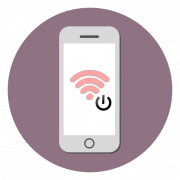



При нажатии кнопки «фонарик» и «вспышка» данная функция не включается. Фото в темноте.
Здравствуйте. Через какое приложение вы пробуете сделать фото? Через стандартную «Камеру» или какое-то другое? Плюс уточните, включаете ли вы фонарик отдельно от вспышки камеры или нет (из комментария непонятно) или речь именно о вспышке (она также не должна находиться в состоянии «Авто», чтобы снимок наверняка вышел со вспышкой.